ಪರಿವಿಡಿ
ಈ ಲೇಖನದಲ್ಲಿ, ನೀವು ಇನ್ನೊಂದು ಸೆಲ್ನ ಬಹು ಮೌಲ್ಯಗಳನ್ನು ಆಧರಿಸಿ Excel ನಲ್ಲಿ ಷರತ್ತುಬದ್ಧ ಫಾರ್ಮ್ಯಾಟಿಂಗ್ ಅನ್ನು ಹೇಗೆ ಅನ್ವಯಿಸಬಹುದು ಎಂಬುದನ್ನು ನಾನು ನಿಮಗೆ ತೋರಿಸುತ್ತೇನೆ. ಒಂದೇ ಕಾಲಮ್ ಮತ್ತು ಬಹು ಕಾಲಮ್ಗಳಲ್ಲಿ ಷರತ್ತುಬದ್ಧ ಫಾರ್ಮ್ಯಾಟಿಂಗ್ ಅನ್ನು ಅನ್ವಯಿಸಲು ನೀವು ಕಲಿಯುವಿರಿ, ಹಾಗೆಯೇ ಒಂದೇ ಸಾಲು ಅಥವಾ ಬಹು ಸಾಲುಗಳಲ್ಲಿ, ಬಹು ಸಾಲುಗಳು ಅಥವಾ ಕಾಲಮ್ಗಳಿಂದ ಬಹು ಮೌಲ್ಯಗಳನ್ನು ಆಧರಿಸಿ.
1>ಪ್ರಾಕ್ಟೀಸ್ ವರ್ಕ್ಬುಕ್ ಅನ್ನು ಡೌನ್ಲೋಡ್ ಮಾಡಿ
ಮತ್ತೊಂದು ಸೆಲ್ನ ಬಹು ಮೌಲ್ಯಗಳ ಆಧಾರದ ಮೇಲೆ ಷರತ್ತುಬದ್ಧ ಫಾರ್ಮ್ಯಾಟಿಂಗ್.xlsx
ಬಹು ಮೌಲ್ಯಗಳ ಆಧಾರದ ಮೇಲೆ ಷರತ್ತುಬದ್ಧ ಫಾರ್ಮ್ಯಾಟಿಂಗ್ ಎಕ್ಸೆಲ್ನಲ್ಲಿ ಮತ್ತೊಂದು ಸೆಲ್
ಮಾರ್ಸ್ ಗ್ರೂಪ್ ಹೆಸರಿನ ಕಂಪನಿಯ ಐದು ವರ್ಷಗಳ ಕೆಲವು ಉತ್ಪನ್ನಗಳ ಮಾರಾಟ ದಾಖಲೆಯೊಂದಿಗೆ ಡೇಟಾ ಸೆಟ್ ಅನ್ನು ನಾವು ಪಡೆದುಕೊಂಡಿದ್ದೇವೆ.
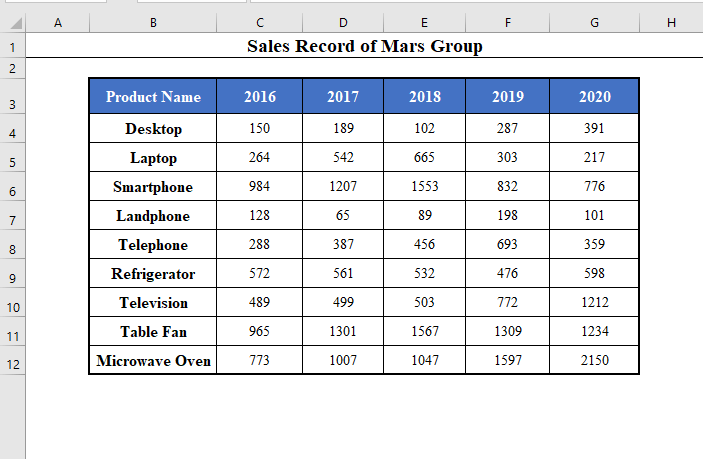
ಇಂದು ನಮ್ಮ ಉದ್ದೇಶವು ಮತ್ತೊಂದು ಸೆಲ್ನ ಬಹು ಮೌಲ್ಯಗಳ ಆಧಾರದ ಮೇಲೆ ಈ ಡೇಟಾ ಸೆಟ್ನಲ್ಲಿ ಷರತ್ತಿನ ಫಾರ್ಮ್ಯಾಟಿಂಗ್ ಅನ್ನು ಅನ್ವಯಿಸುವುದು.
1. ಮತ್ತೊಂದು ಸೆಲ್ನ ಬಹು ಮೌಲ್ಯಗಳನ್ನು ಆಧರಿಸಿ ಒಂದೇ ಕಾಲಮ್ನಲ್ಲಿ ಷರತ್ತುಬದ್ಧ ಫಾರ್ಮ್ಯಾಟಿಂಗ್
ಮೊದಲನೆಯದಾಗಿ, ಬಹು ಕಾಲಮ್ಗಳ ಬಹು ಮೌಲ್ಯಗಳನ್ನು ಆಧರಿಸಿ ಒಂದೇ ಕಾಲಮ್ನಲ್ಲಿ ಷರತ್ತುಬದ್ಧ ಫಾರ್ಮ್ಯಾಟಿಂಗ್ ಅನ್ನು ಅನ್ವಯಿಸಲು ಪ್ರಯತ್ನಿಸೋಣ.
ಉದಾಹರಣೆಗೆ, ಐದು ವರ್ಷಗಳಲ್ಲಿ ಸರಾಸರಿ ಮಾರಾಟವು 500 ಕ್ಕಿಂತ ಹೆಚ್ಚಿರುವ ಉತ್ಪನ್ನಗಳ ಹೆಸರುಗಳಲ್ಲಿ ಷರತ್ತುಬದ್ಧ ಫಾರ್ಮ್ಯಾಟಿಂಗ್ ಅನ್ನು ಅನ್ವಯಿಸಲು ಪ್ರಯತ್ನಿಸೋಣ.
ಇದನ್ನು ಸಾಧಿಸಲು ಹಂತ ಹಂತವಾಗಿ ನಾನು ನಿಮಗೆ ತೋರಿಸುತ್ತಿದ್ದೇನೆ:
⧭ ಹಂತ 1: ಕಾಲಮ್ ಅನ್ನು ಆಯ್ಕೆಮಾಡುವುದು ಮತ್ತು ಷರತ್ತುಬದ್ಧ ಫಾರ್ಮ್ಯಾಟಿಂಗ್ ತೆರೆಯುವುದು
➤ ನೀವು ಅನ್ವಯಿಸಲು ಬಯಸುವ ಕಾಲಮ್ ಅನ್ನು ಆಯ್ಕೆ ಮಾಡಿ ಷರತ್ತುಫಾರ್ಮ್ಯಾಟಿಂಗ್ .
➤ ನಂತರ ಹೋಮ್ > ಷರತ್ತುಬದ್ಧ ಫಾರ್ಮ್ಯಾಟಿಂಗ್ > ಎಕ್ಸೆಲ್ ಟೂಲ್ಬಾರ್ನಲ್ಲಿ ಹೊಸ ನಿಯಮ ಆಯ್ಕೆ.
ಇಲ್ಲಿ ನಾನು ಬಿ ( ಉತ್ಪನ್ನ ಹೆಸರು ) ಕಾಲಮ್ ಅನ್ನು ಆಯ್ಕೆ ಮಾಡಿದ್ದೇನೆ.
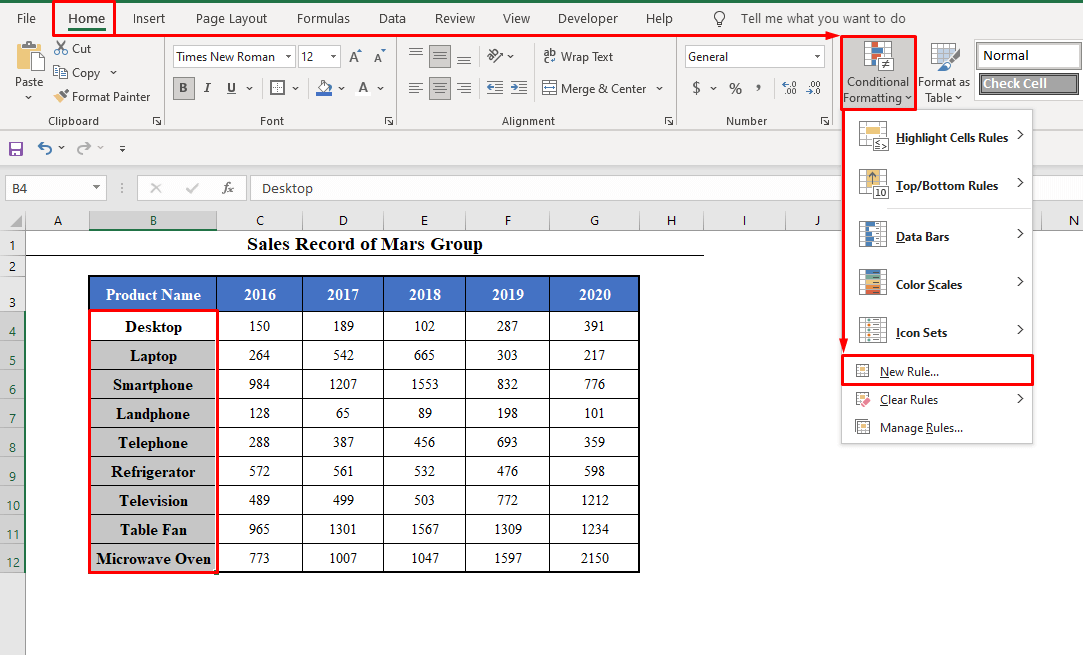 3>
3>
⧭ ಹಂತ 2: ಹೊಸ ಫಾರ್ಮ್ಯಾಟಿಂಗ್ ರೂಲ್ ಬಾಕ್ಸ್ನಲ್ಲಿ ಫಾರ್ಮುಲಾವನ್ನು ಸೇರಿಸುವುದು
➤ ಹೊಸ ನಿಯಮ ಕ್ಲಿಕ್ ಮಾಡಿ. ನೀವು ಹೊಸ ಫಾರ್ಮ್ಯಾಟಿಂಗ್ ನಿಯಮ ಎಂಬ ಸಂವಾದ ಪೆಟ್ಟಿಗೆಯನ್ನು ಪಡೆಯುತ್ತೀರಿ.
➤ ನಂತರ ಯಾವ ಕೋಶಗಳನ್ನು ಫಾರ್ಮ್ಯಾಟ್ ಮಾಡಬೇಕೆಂದು ನಿರ್ಧರಿಸಲು ಸೂತ್ರವನ್ನು ಬಳಸಿ ಅನ್ನು ಕ್ಲಿಕ್ ಮಾಡಿ. ಅಲ್ಲಿ ಸೂತ್ರವನ್ನು ಸೇರಿಸಿ:
=AVERAGE(C4,D4,E4,F4,G4)>500 ಅಥವಾ
=AVERAGE($C4,$D4,$E4,$F4,$G4)>500 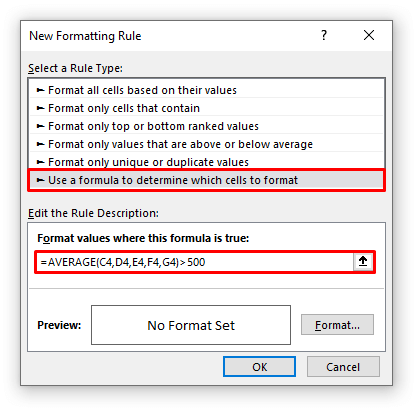
⧪ ಟಿಪ್ಪಣಿಗಳು:
- ಇಲ್ಲಿ, C4, D4, E4, F4, ಮತ್ತು G4 ಮೊದಲ ಸಾಲಿನ ಸೆಲ್ ಉಲ್ಲೇಖಗಳು ಮತ್ತು AVERAGE()>500 ನನ್ನ ಸ್ಥಿತಿಯಾಗಿದೆ. ನೀವು ನಿಮ್ಮದೇ ಆದದನ್ನು ಬಳಸುತ್ತೀರಿ.
- ನೀವು ಇನ್ನೊಂದು ಕಾಲಮ್ನ ಬಹು ಮೌಲ್ಯಗಳ ಆಧಾರದ ಮೇಲೆ ಒಂದೇ ಕಾಲಮ್ನಲ್ಲಿ ಷರತ್ತುಬದ್ಧ ಫಾರ್ಮ್ಯಾಟಿಂಗ್ ಅನ್ನು ಅನ್ವಯಿಸಿದಾಗ, ನೀವು ಸಾಪೇಕ್ಷ ಸೆಲ್ ಉಲ್ಲೇಖಗಳು ಅಥವಾ ಮಿಶ್ರ ಕೋಶ ಉಲ್ಲೇಖಗಳು ( ಕಾಲಮ್ಗಳನ್ನು ಲಾಕ್ ಮಾಡುವುದು) ಕೋಶಗಳ, ಆದರೆ ಸಂಪೂರ್ಣ ಸೆಲ್ ಉಲ್ಲೇಖಗಳು ಅಲ್ಲ.
⧭ ಹಂತ 3: ಫಾರ್ಮ್ಯಾಟ್ ಸೆಲ್ಗಳ ಡೈಲಾಗ್ ಬಾಕ್ಸ್ನಿಂದ ಅಪೇಕ್ಷಿತ ಸ್ವರೂಪವನ್ನು ಆಯ್ಕೆಮಾಡುವುದು
➤ ಫಾರ್ಮ್ಯಾಟ್ ಮೇಲೆ ಕ್ಲಿಕ್ ಮಾಡಿ. ನಿಮ್ಮನ್ನು ಫಾರ್ಮ್ಯಾಟ್ಗೆ ನಿರ್ದೇಶಿಸಲಾಗುತ್ತದೆ ಕೋಶಗಳು ಸಂವಾದ ಪೆಟ್ಟಿಗೆ.
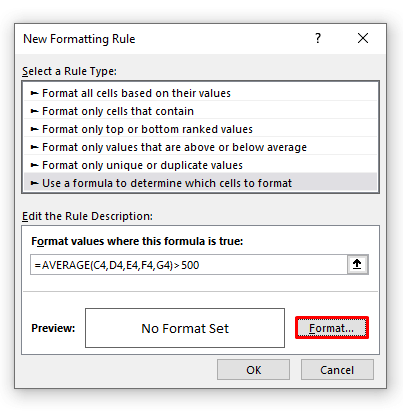
➤ ಲಭ್ಯವಿರುವ ಫಾರ್ಮ್ಯಾಟ್ಗಳಿಂದ, ಮಾನದಂಡಗಳನ್ನು ಪೂರೈಸುವ ಕೋಶಗಳಿಗೆ ನೀವು ಅನ್ವಯಿಸಲು ಬಯಸುವ ಸ್ವರೂಪವನ್ನು ಆಯ್ಕೆಮಾಡಿ.
I. ಭರ್ತಿ ಟ್ಯಾಬ್ನಿಂದ ತಿಳಿ ಕಂದು ಬಣ್ಣವನ್ನು ಆಯ್ಕೆಮಾಡಿ.
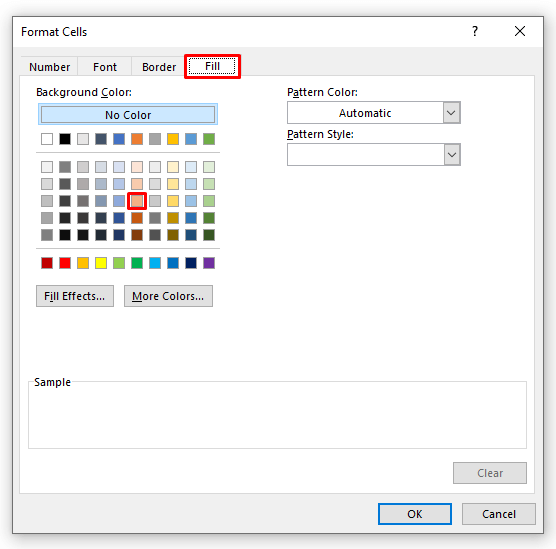
⧭ ಹಂತ 4: ಅಂತಿಮಔಟ್ಪುಟ್
➤ ಸರಿ ಕ್ಲಿಕ್ ಮಾಡಿ. ನಿಮ್ಮನ್ನು ಹೊಸ ಫಾರ್ಮ್ಯಾಟಿಂಗ್ ನಿಯಮ ಡೈಲಾಗ್ ಬಾಕ್ಸ್ಗೆ ಹಿಂತಿರುಗಿಸಲಾಗುತ್ತದೆ.
➤ ಮತ್ತೆ ಸರಿ ಕ್ಲಿಕ್ ಮಾಡಿ. ನೀವು ಬಯಸಿದ ಸ್ವರೂಪದಲ್ಲಿ (ಈ ಉದಾಹರಣೆಯಲ್ಲಿ ತಿಳಿ ಕಂದು) ಸರಾಸರಿ ಮಾರಾಟವು 500 ಕ್ಕಿಂತ ಹೆಚ್ಚು ಎಂದು ಗುರುತಿಸಲಾದ ಉತ್ಪನ್ನಗಳ ಹೆಸರನ್ನು ನೀವು ಪಡೆಯುತ್ತೀರಿ.
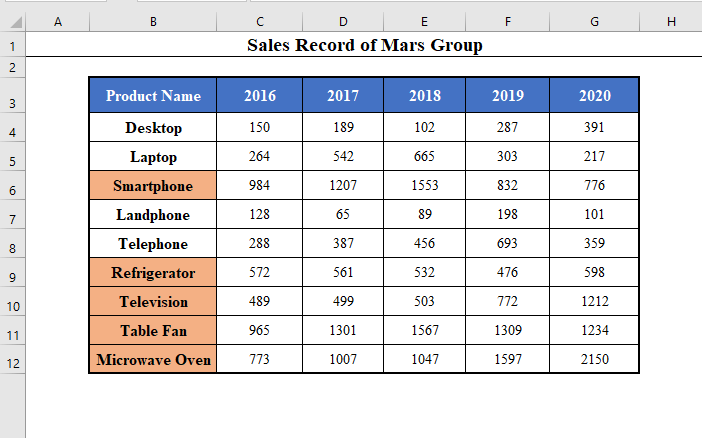
ಇನ್ನಷ್ಟು ಓದಿ: ಎಕ್ಸೆಲ್ನಲ್ಲಿ ಮತ್ತೊಂದು ಸೆಲ್ನ ಆಧಾರದ ಮೇಲೆ ಷರತ್ತುಬದ್ಧ ಫಾರ್ಮ್ಯಾಟಿಂಗ್
2. ಮತ್ತೊಂದು ಸೆಲ್ನ ಬಹು ಮೌಲ್ಯಗಳ ಆಧಾರದ ಮೇಲೆ ಬಹು ಕಾಲಮ್ಗಳ ಮೇಲೆ ಷರತ್ತುಬದ್ಧ ಫಾರ್ಮ್ಯಾಟಿಂಗ್
ನೀವು ಎಕ್ಸೆಲ್ನಲ್ಲಿನ ಬಹು ಕಾಲಮ್ಗಳ ಬಹು ಮೌಲ್ಯಗಳನ್ನು ಆಧರಿಸಿ ಬಹು ಕಾಲಮ್ಗಳಲ್ಲಿ ಷರತ್ತುಬದ್ಧ ಫಾರ್ಮ್ಯಾಟಿಂಗ್ ಅನ್ನು ಸಹ ಅನ್ವಯಿಸಬಹುದು.
ಉದಾಹರಣೆಗೆ, 2016, 2018, ಮತ್ತು 2020<ವರ್ಷಗಳಲ್ಲಿ ಸರಾಸರಿ ಉತ್ಪನ್ನಗಳ ಹೆಸರುಗಳು ಮೇಲೆ ಷರತ್ತುಬದ್ಧ ಫಾರ್ಮ್ಯಾಟಿಂಗ್ ಅನ್ನು ಅನ್ವಯಿಸಲು ಪ್ರಯತ್ನಿಸೋಣ 2> ವರ್ಷಗಳೊಂದಿಗೆ 500 ಕ್ಕಿಂತ ಹೆಚ್ಚಾಗಿರುತ್ತದೆ.
ಹಂತಗಳು ವಿಧಾನ 1 ನಂತೆಯೇ ಇರುತ್ತದೆ. ಹಂತ 1 ರಲ್ಲಿ, ನೀವು ಷರತ್ತುಬದ್ಧ ಫಾರ್ಮ್ಯಾಟಿಂಗ್ ಅನ್ನು ಅನ್ವಯಿಸಲು ಬಯಸುವ ಎಲ್ಲಾ ಕಾಲಮ್ಗಳನ್ನು ಆಯ್ಕೆಮಾಡಿ.
ಇಲ್ಲಿ ನಾನು ಬಿ, ಸಿ, ಇ ಕಾಲಮ್ಗಳನ್ನು ಆಯ್ಕೆ ಮಾಡಿದ್ದೇನೆ , ಮತ್ತು G .
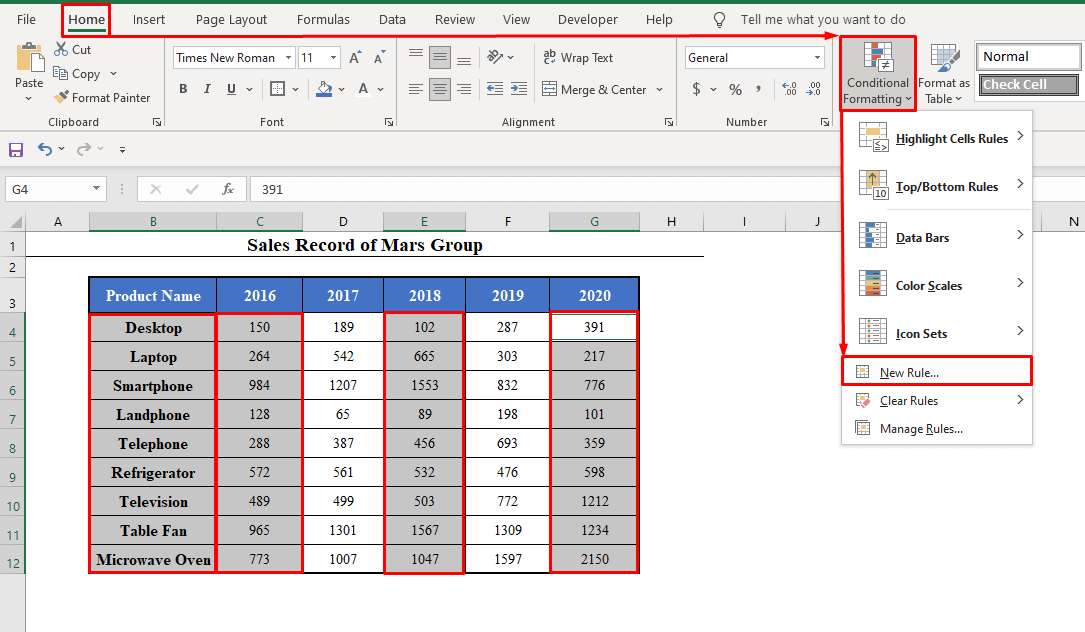
ಮತ್ತು ಹಂತ 2 ರಲ್ಲಿ, ಮಿಶ್ರ ಸೆಲ್ ಉಲ್ಲೇಖಗಳನ್ನು ಬಳಸಿ ( ಕಾಲಮ್ಗಳನ್ನು ಲಾಕ್ ಮಾಡುವುದು) ಸೂತ್ರದಲ್ಲಿನ ಮೊದಲ ಸಾಲಿನ ಕೋಶಗಳ ಸಾಪೇಕ್ಷ ಕೋಶ ಉಲ್ಲೇಖಗಳು ಅಥವಾ ಸಂಪೂರ್ಣ ಸೆಲ್ ಉಲ್ಲೇಖಗಳು ಅಲ್ಲ.
=AVERAGE($C4,$E4,$G4)>500 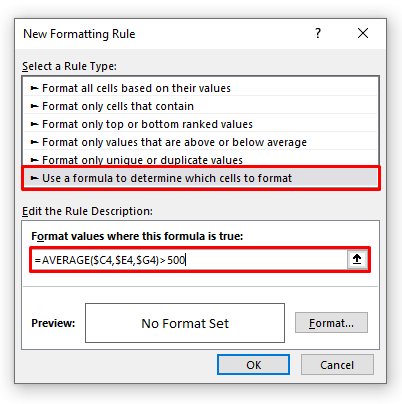
⧪ ಗಮನಿಸಿ:
- ನೀವು ಅರ್ಜಿ ಸಲ್ಲಿಸಿದಾಗ ಬಹು ಮೌಲ್ಯಗಳಿಂದ ಬಹು ಮೌಲ್ಯಗಳನ್ನು ಆಧರಿಸಿ ಬಹು ಕಾಲಮ್ಗಳಲ್ಲಿ ಷರತ್ತುಬದ್ಧ ಫಾರ್ಮ್ಯಾಟಿಂಗ್ ಕಾಲಮ್ಗಳು, ನೀವು ಮಿಶ್ರ ಕೋಶ ಉಲ್ಲೇಖಗಳನ್ನು ಬಳಸಬೇಕು ( ಕಾಲಮ್ ಲಾಕ್ ಮಾಡುವುದು).
ನಂತರ ಫಾರ್ಮ್ಯಾಟ್ ಸೆಲ್ಗಳಿಂದ ಬಯಸಿದ ಸ್ವರೂಪವನ್ನು ಆಯ್ಕೆಮಾಡಿ ಡೈಲಾಗ್ ಬಾಕ್ಸ್. ನಂತರ ಸರಿ ಅನ್ನು ಎರಡು ಬಾರಿ ಕ್ಲಿಕ್ ಮಾಡಿ.
ನಿಮ್ಮ ಮಾನದಂಡಗಳನ್ನು ಪೂರೈಸುವ ಬಹು ಕಾಲಮ್ಗಳ ಸೆಲ್ಗಳಿಗೆ ಅನ್ವಯಿಸಲಾದ ಅಪೇಕ್ಷಿತ ಸ್ವರೂಪವನ್ನು ನೀವು ಪಡೆಯುತ್ತೀರಿ.
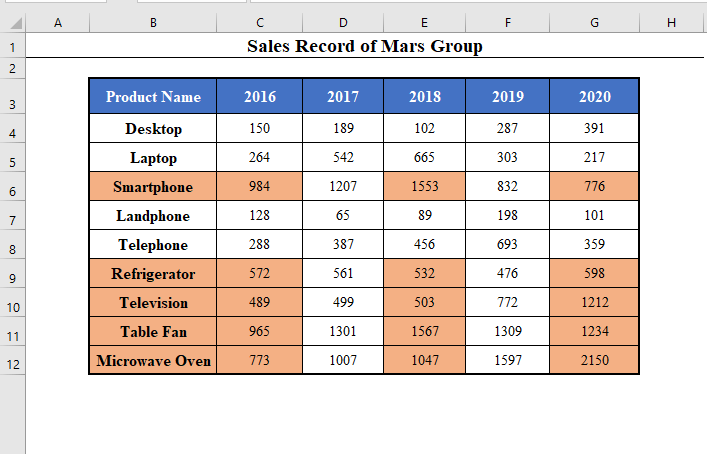
ನೀವು ಬಯಸಿದರೆ, ನೀವು ಸಂಪೂರ್ಣ ಡೇಟಾ ಸೆಟ್ಗೆ ಷರತ್ತುಬದ್ಧ ಫಾರ್ಮ್ಯಾಟಿಂಗ್ ಅನ್ನು ಅನ್ವಯಿಸಬಹುದು.
ಹಂತ 1 ರಲ್ಲಿ ಸೆಟ್ ಮಾಡಿದ ಸಂಪೂರ್ಣ ಡೇಟಾವನ್ನು ಆಯ್ಕೆಮಾಡಿ ಸೂತ್ರದಲ್ಲಿ ಸಾಲು.
=AVERAGE($C4,$D4,$E4,$F4,$G4)>500 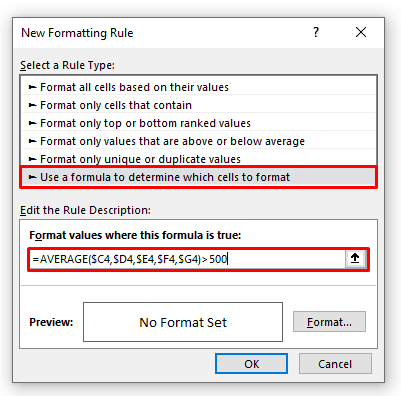
ನಂತರ ಬಯಸಿದ ಸ್ವರೂಪವನ್ನು ಆಯ್ಕೆಮಾಡಿ.
ನೀವು ಸೆಲ್ಗಳನ್ನು ಪಡೆಯುತ್ತೀರಿ. ಮಾನದಂಡಗಳನ್ನು ಪೂರೈಸುವ ಸಂಪೂರ್ಣ ಡೇಟಾ ಸೆಟ್ ಅನ್ನು ನೀವು ಬಯಸಿದ ಸ್ವರೂಪದಲ್ಲಿ ಗುರುತಿಸಲಾಗಿದೆ.
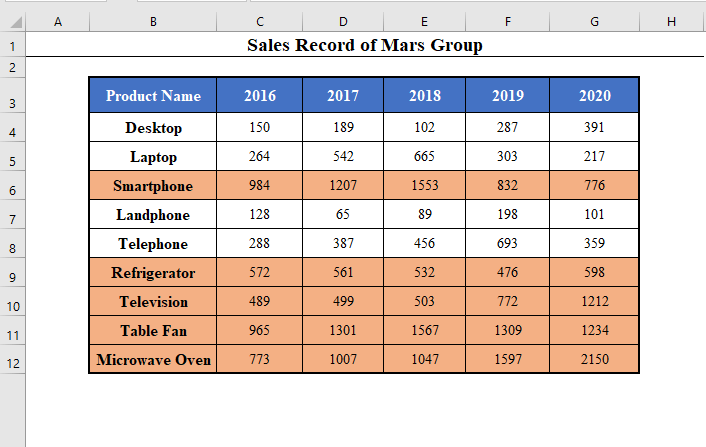
ಇದೇ ರೀತಿಯ ವಾಚನಗೋಷ್ಠಿಗಳು:
- 1>ಬಹು ಸ್ಥಿತಿಗಳಿಗೆ ಷರತ್ತುಬದ್ಧ ಫಾರ್ಮ್ಯಾಟಿಂಗ್ ಅನ್ನು ಹೇಗೆ ಮಾಡುವುದು (8 ಮಾರ್ಗಗಳು)
- ಇನ್ನೊಂದು ಸೆಲ್ ಪಠ್ಯವನ್ನು ಆಧರಿಸಿ ಎಕ್ಸೆಲ್ ಷರತ್ತುಬದ್ಧ ಫಾರ್ಮ್ಯಾಟಿಂಗ್ [5 ಮಾರ್ಗಗಳು]
- ಬಹು ಸಾಲುಗಳಿಗೆ ಷರತ್ತುಬದ್ಧ ಫಾರ್ಮ್ಯಾಟಿಂಗ್ ಅನ್ನು ಅನ್ವಯಿಸಿ (5 ಮಾರ್ಗಗಳು)
- ಎಕ್ಸೆಲ್ ನಲ್ಲಿ ಮತ್ತೊಂದು ಸೆಲ್ ಶ್ರೇಣಿಯ ಆಧಾರದ ಮೇಲೆ ಷರತ್ತುಬದ್ಧ ಫಾರ್ಮ್ಯಾಟಿಂಗ್ ಮಾಡುವುದು ಹೇಗೆ
3 . ಮತ್ತೊಂದು ಸೆಲ್ನ ಬಹು ಮೌಲ್ಯಗಳ ಆಧಾರದ ಮೇಲೆ ಒಂದೇ ಸಾಲಿನಲ್ಲಿ ಷರತ್ತುಬದ್ಧ ಫಾರ್ಮ್ಯಾಟಿಂಗ್
ನೀವು Excel ನಲ್ಲಿ ಬಹು ಸಾಲುಗಳ ಬಹು ಮೌಲ್ಯಗಳನ್ನು ಆಧರಿಸಿ ಒಂದೇ ಸಾಲಿನಲ್ಲಿ ಷರತ್ತುಬದ್ಧ ಫಾರ್ಮ್ಯಾಟಿಂಗ್ ಅನ್ನು ಅನ್ವಯಿಸಬಹುದು.
ಉದಾಹರಣೆಗೆ, ಷರತ್ತುಬದ್ಧ ಫಾರ್ಮ್ಯಾಟಿಂಗ್ ಅನ್ನು ಅನ್ವಯಿಸಲು ಪ್ರಯತ್ನಿಸೋಣ ವರ್ಷಗಳು ಎಲ್ಲಾ ಉತ್ಪನ್ನಗಳ ಸರಾಸರಿ ಮಾರಾಟವು 500 ಕ್ಕಿಂತ ಹೆಚ್ಚಿದ್ದಾಗ.
ಹಂತಗಳು ವಿಧಾನ 1 ನಂತೆಯೇ ಇರುತ್ತದೆ. ಹಂತ 1 ರಲ್ಲಿ, ನೀವು ಷರತ್ತುಬದ್ಧ ಫಾರ್ಮ್ಯಾಟಿಂಗ್ ಅನ್ನು ಅನ್ವಯಿಸಲು ಬಯಸುವ ಸಾಲನ್ನು ಆಯ್ಕೆಮಾಡಿ.
ಇಲ್ಲಿ ನಾನು C3:G3 ಅನ್ನು ಆಯ್ಕೆ ಮಾಡಿದ್ದೇನೆ ( ವರ್ಷಗಳು).
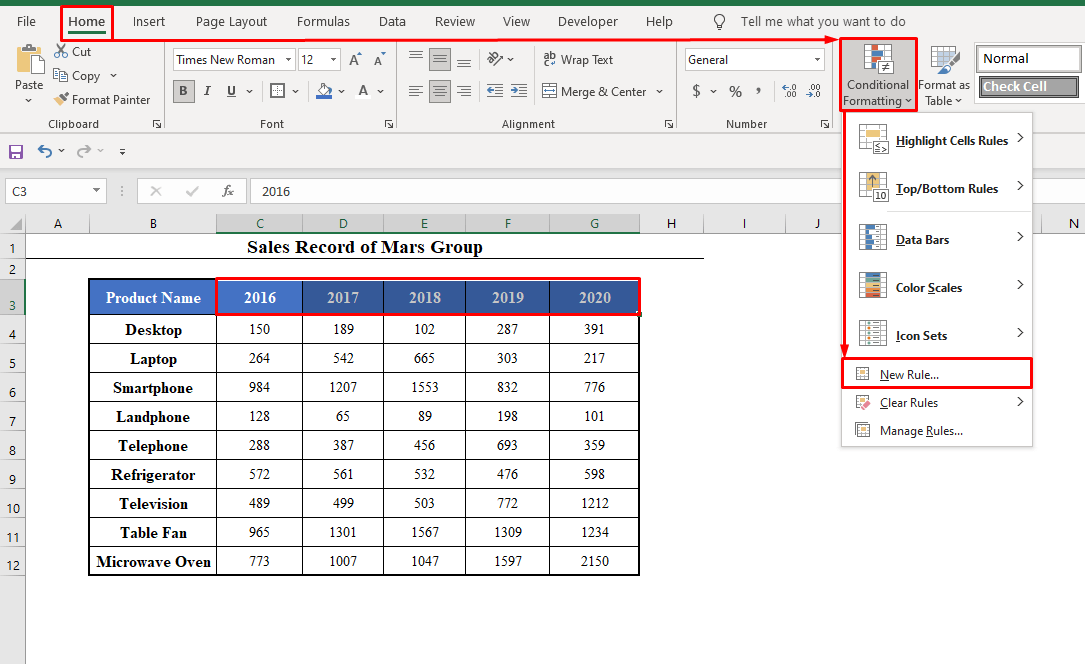
ಮತ್ತು ಹಂತ 2 ರಲ್ಲಿ, ಸಂಬಂಧಿ ಸೆಲ್ ಉಲ್ಲೇಖಗಳು ಅಥವಾ ಮಿಶ್ರ ಸೆಲ್ ಉಲ್ಲೇಖಗಳು ( ಸಾಲುಗಳನ್ನು ಲಾಕ್ ಮಾಡುವುದು) ಮೊದಲ ಕಾಲಮ್ನ ಕೋಶಗಳ.
=AVERAGE(C4:C12)>500
ಅಥವಾ
6> =AVERAGE(C$4:C$12)>500 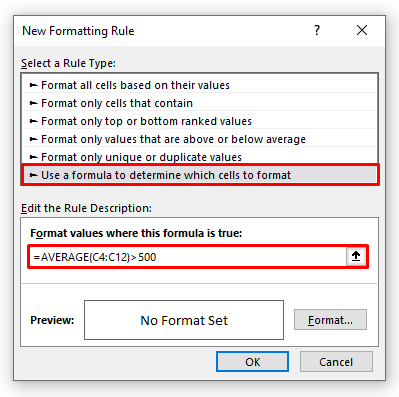
⧪ ಟಿಪ್ಪಣಿಗಳು:
- ಇಲ್ಲಿ, C4:C12 ನನ್ನ ಮೊದಲ ಕಾಲಮ್ನ ಸೆಲ್ ಉಲ್ಲೇಖಗಳು. ನೀವು ನಿಮ್ಮದನ್ನು ಬಳಸುತ್ತೀರಿ.
- ನೀವು ಬಹು ಸಾಲುಗಳಿಂದ ಬಹು ಮೌಲ್ಯಗಳನ್ನು ಆಧರಿಸಿ ಒಂದೇ ಸಾಲಿನಲ್ಲಿ ಷರತ್ತುಬದ್ಧ ಫಾರ್ಮ್ಯಾಟಿಂಗ್ ಅನ್ನು ಅನ್ವಯಿಸಿದಾಗ, ನೀವು ಸಾಪೇಕ್ಷ ಸೆಲ್ ಉಲ್ಲೇಖಗಳು ಅಥವಾ ಮಿಶ್ರ ಕೋಶ ಉಲ್ಲೇಖಗಳು ( ಸಾಲು ಲಾಕ್ ಮಾಡುವುದು).
ನಂತರ ಫಾರ್ಮ್ಯಾಟ್ ಸೆಲ್ಗಳು ಸಂವಾದ ಪೆಟ್ಟಿಗೆಯಿಂದ ಬಯಸಿದ ಸ್ವರೂಪವನ್ನು ಆಯ್ಕೆಮಾಡಿ. ನಂತರ ಸರಿ ಅನ್ನು ಎರಡು ಬಾರಿ ಕ್ಲಿಕ್ ಮಾಡಿ.
500 ಕ್ಕಿಂತ ಹೆಚ್ಚು ಸರಾಸರಿ ಮಾರಾಟವನ್ನು ಹೊಂದಿರುವ ವರ್ಷಗಳಿಗೆ ನೀವು ಬಯಸಿದ ಸ್ವರೂಪವನ್ನು ಅನ್ವಯಿಸುತ್ತೀರಿ.
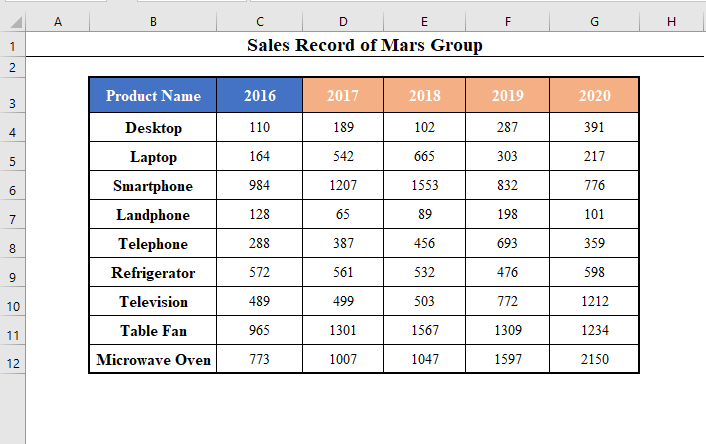
4. ಮತ್ತೊಂದು ಸೆಲ್ನ ಬಹು ಮೌಲ್ಯಗಳ ಆಧಾರದ ಮೇಲೆ ಬಹು ಸಾಲುಗಳಲ್ಲಿ ಷರತ್ತುಬದ್ಧ ಫಾರ್ಮ್ಯಾಟಿಂಗ್
ಅಂತಿಮವಾಗಿ, ನೀವು ಬಹು ಸಾಲುಗಳ ಬಹು ಮೌಲ್ಯಗಳ ಆಧಾರದ ಮೇಲೆ ಒಂದೇ ಸಾಲುಗಳಲ್ಲಿ ಷರತ್ತುಬದ್ಧ ಫಾರ್ಮ್ಯಾಟಿಂಗ್ ಅನ್ನು ಅನ್ವಯಿಸಬಹುದು.
ಉದಾಹರಣೆಗೆ, ಷರತ್ತುಬದ್ಧ ಫಾರ್ಮ್ಯಾಟಿಂಗ್ ಅನ್ನು ವರ್ಷಗಳಿಗೆ ಅನ್ವಯಿಸಲು ಪ್ರಯತ್ನಿಸೋಣ, ಮಾರಾಟದ ಜೊತೆಗೆ ಸರಾಸರಿಲ್ಯಾಪ್ಟಾಪ್, ಲ್ಯಾಂಡ್ಲೈನ್, ರೆಫ್ರಿಜರೇಟರ್ ಮತ್ತು ಟೇಬಲ್ ಫ್ಯಾನ್ ಉತ್ಪನ್ನಗಳ ಮಾರಾಟವು 500 ಕ್ಕಿಂತ ಹೆಚ್ಚಿದೆ.
ಹಂತಗಳು ವಿಧಾನ 1 ನಂತೆಯೇ ಇವೆ. ಹಂತ 1 ರಲ್ಲಿ, ನೀವು ಷರತ್ತುಬದ್ಧ ಫಾರ್ಮ್ಯಾಟಿಂಗ್ ಅನ್ನು ಅನ್ವಯಿಸಲು ಬಯಸುವ ಸಾಲುಗಳನ್ನು ಆಯ್ಕೆಮಾಡಿ.
ಇಲ್ಲಿ ನಾನು C3:G3 ಅನ್ನು ಆಯ್ಕೆ ಮಾಡಿದ್ದೇನೆ, C5:G5, C7:G7, C9:G9, ಮತ್ತು C11:G11 .
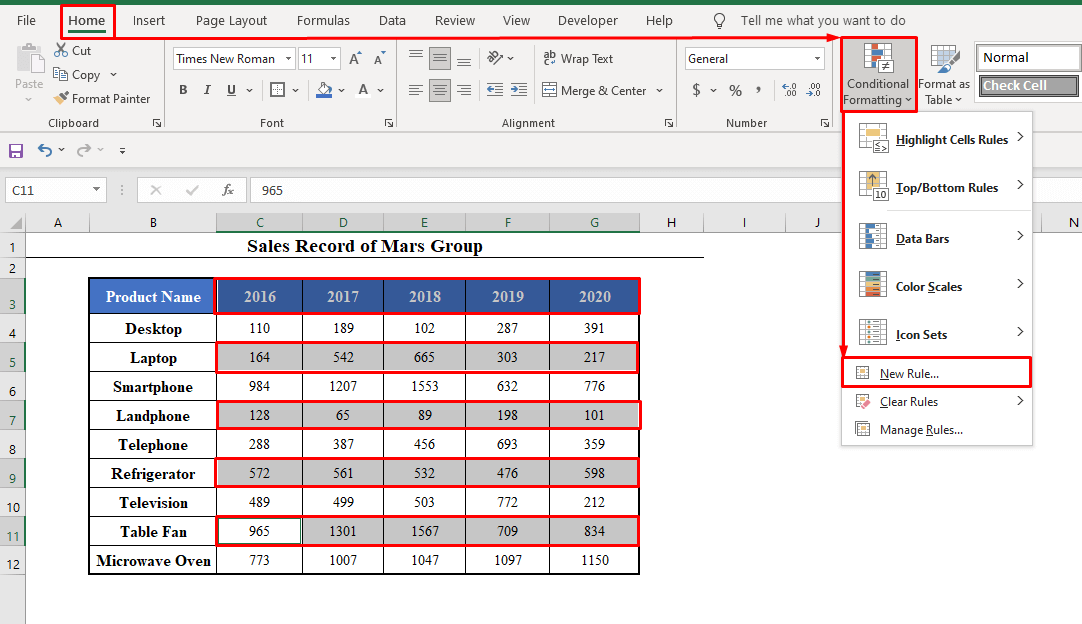
ಮತ್ತು ಹಂತದಲ್ಲಿ 2 , ಫಾರ್ಮುಲಾದಲ್ಲಿನ ಮೊದಲ ಕಾಲಮ್ನ ಕೋಶಗಳ ಮಿಶ್ರ ಸೆಲ್ ಉಲ್ಲೇಖಗಳು ( ಸಾಲುಗಳನ್ನು ಲಾಕ್ ಮಾಡುವುದು) ಬಳಸಿ.
=AVERAGE(C$5,C$7,C$9,C$11)>500 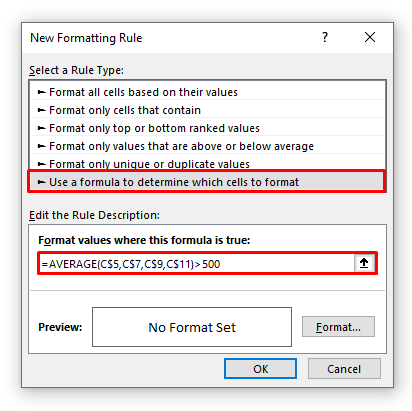
⧪ ಗಮನಿಸಿ:
- ನೀವು ಅನ್ವಯಿಸಿದಾಗ ಷರತ್ತಿನ ಫಾರ್ಮ್ಯಾಟಿಂಗ್ ಬಹು ಸಾಲುಗಳಿಂದ ಬಹು ಮೌಲ್ಯಗಳನ್ನು ಆಧರಿಸಿ ಒಂದೇ ಸಾಲುಗಳಲ್ಲಿ, ನೀವು ಮಿಶ್ರ ಕೋಶ ಉಲ್ಲೇಖಗಳನ್ನು ಬಳಸಬೇಕು ( ಸಾಲು ಲಾಕ್ ಮಾಡುವುದು).
ನಂತರ ಬಯಸಿದದನ್ನು ಆರಿಸಿ ಫಾರ್ಮ್ಯಾಟ್ ಸೆಲ್ಗಳು ಡೈಲಾಗ್ ಬಾಕ್ಸ್ನಿಂದ ಫಾರ್ಮ್ಯಾಟ್ ಮಾಡಿ. ನಂತರ ಸರಿ ಅನ್ನು ಎರಡು ಬಾರಿ ಕ್ಲಿಕ್ ಮಾಡಿ.
ನಿಮ್ಮ ಸ್ಥಿತಿಯನ್ನು ಪೂರೈಸುವ ಸೆಲ್ಗಳಿಗೆ ನೀವು ಬಯಸಿದ ಸ್ವರೂಪವನ್ನು ಅನ್ವಯಿಸುವಿರಿ.
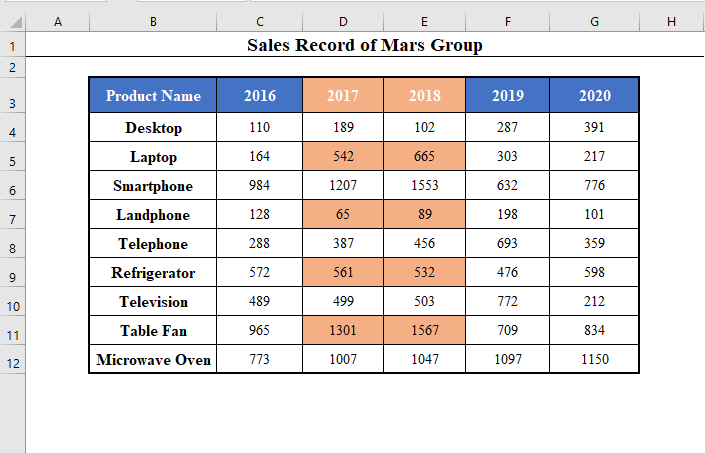
ನೆನಪಿಡಬೇಕಾದ ವಿಷಯಗಳು
- ಒಂದೇ ಕಾಲಮ್ ಅಥವಾ ಬಹು ಕಾಲಮ್ಗಳಿಗೆ ಷರತ್ತುಬದ್ಧ ಫಾರ್ಮ್ಯಾಟಿಂಗ್ ಅನ್ನು ಅನ್ವಯಿಸುವಾಗ, ಮೊದಲ ಸಾಲಿನ ಕೋಶಗಳನ್ನು ಒಳಗೊಂಡಿರುವ ಸೂತ್ರವನ್ನು ಸೇರಿಸಿ.
- ಅಂತೆಯೇ, ಒಂದೇ ಸಾಲು ಅಥವಾ ಬಹು ಸಾಲುಗಳಿಗೆ ಷರತ್ತುಬದ್ಧ ಫಾರ್ಮ್ಯಾಟಿಂಗ್ ಅನ್ನು ಅನ್ವಯಿಸುವಾಗ, ಮೊದಲ ಕಾಲಮ್ನ ಕೋಶಗಳನ್ನು ಒಳಗೊಂಡಿರುವ ಸೂತ್ರವನ್ನು ಸೇರಿಸಿ.
- ಷರತ್ತಿನ ಫಾರ್ಮ್ಯಾಟಿಂಗ್ ಅನ್ವಯಿಸುವಾಗ ಒಂದೇ ಸಾಲು ಅಥವಾ ಒಂದೇ ಕಾಲಮ್ನಲ್ಲಿ, ನೀವು ಸಂಬಂಧಿ ಸೆಲ್ ಉಲ್ಲೇಖಗಳು ಅಥವಾ ಮಿಶ್ರ ಕೋಶ ಉಲ್ಲೇಖಗಳು (ಕಾಲಮ್ಗಳ ಸಂದರ್ಭದಲ್ಲಿ ಕಾಲಮ್ ಅನ್ನು ಲಾಕ್ ಮಾಡುವುದು ಮತ್ತು ಸಾಲುಗಳ ಸಂದರ್ಭದಲ್ಲಿ ಸಾಲು ಅನ್ನು ಲಾಕ್ ಮಾಡುವುದು.).
- ಆದರೆ ಬಹು ಸಾಲುಗಳು ಅಥವಾ ಬಹು ಕಾಲಮ್ಗಳಲ್ಲಿ ಷರತ್ತುಬದ್ಧ ಫಾರ್ಮ್ಯಾಟಿಂಗ್ ಅನ್ನು ಅನ್ವಯಿಸುವುದರಿಂದ, ನೀವು ಮಿಶ್ರ ಕೋಶ ಉಲ್ಲೇಖಗಳನ್ನು ಅನ್ವಯಿಸಬೇಕು (ಇದರ ಹಿಂದಿನ ಕಾರಣವನ್ನು ತಿಳಿಯಲು ಇದನ್ನು ಓದಿ.)
ತೀರ್ಮಾನ
ಈ ವಿಧಾನಗಳನ್ನು ಬಳಸಿಕೊಂಡು, ನೀವು ಎಕ್ಸೆಲ್ನಲ್ಲಿ ಹೊಂದಿಸಲಾದ ಯಾವುದೇ ಡೇಟಾದಲ್ಲಿ ಮತ್ತೊಂದು ಸೆಲ್ನ ಬಹು ಮೌಲ್ಯಗಳನ್ನು ಆಧರಿಸಿ ಷರತ್ತಿನ ಫಾರ್ಮ್ಯಾಟಿಂಗ್ ಅನ್ನು ಅನ್ವಯಿಸಬಹುದು. ನೀವು ಯಾವುದೇ ಪ್ರಶ್ನೆಗಳನ್ನು ಹೊಂದಿದ್ದೀರಾ? ನಮ್ಮನ್ನು ಕೇಳಲು ಹಿಂಜರಿಯಬೇಡಿ.

